วิธีแก้ไขข้อผิดพลาด HTTP “409 Conflict” (6 วิธี)
เผยแพร่แล้ว: 2024-01-26คุณกำลังมองหาคำตอบเกี่ยวกับข้อผิดพลาด 409 และวิธีแก้ไขหรือไม่ จากนั้นคุณได้ลงจอดบนโพสต์ที่ถูกต้อง บางครั้ง เมื่อคุณส่งคำขอ คุณอาจพบข้อความแสดงข้อผิดพลาดแจ้งว่าไม่สามารถดำเนินการตามคำขอได้ โดยทั่วไป ข้อผิดพลาดเหล่านี้จะมาพร้อมกับข้อมูลเพิ่มเติมที่แสดงถึงสิ่งที่อาจเกิดขึ้น
ตัวอย่างเช่น ข้อผิดพลาด 400 คำขอไม่ถูกต้องเป็นข้อผิดพลาดฝั่งไคลเอ็นต์ที่ทริกเกอร์เนื่องจากการจัดรูปแบบไม่ถูกต้อง แคชของเบราว์เซอร์เสียหาย ฯลฯ
ในทำนองเดียวกัน ข้อผิดพลาด 409 สามารถเกิดขึ้นได้เนื่องจากข้อขัดแย้งในคำขอ HTTP ซึ่งเราจะพูดคุยเพิ่มเติมในโพสต์นี้พร้อมกับความหมายและวิธีการแก้ไขปัญหาต่างๆ อย่างครอบคลุม คอยติดตามและอ่านต่อจนจบ
ข้อผิดพลาด 409 หรือ “ข้อขัดแย้ง 409” คืออะไร
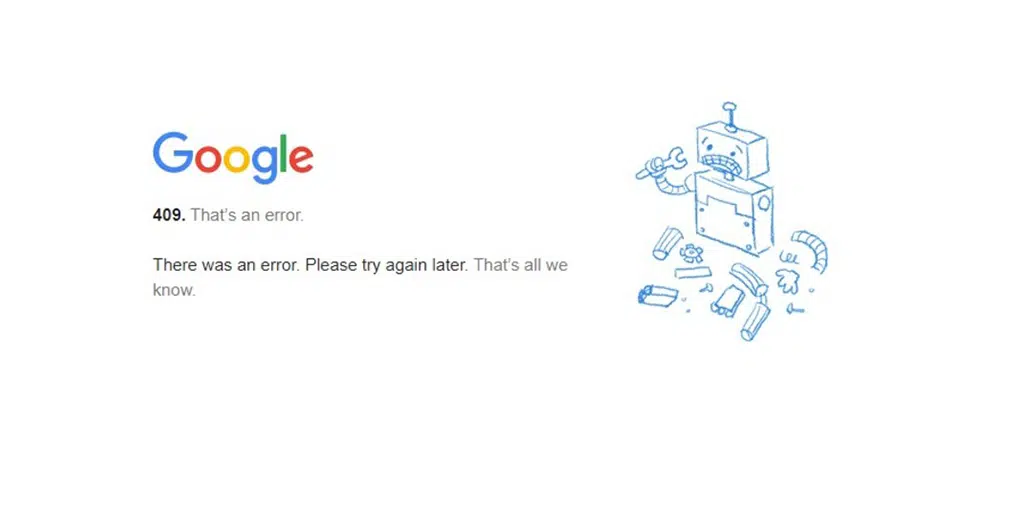
ข้อผิดพลาด HTTP 409 คือชุดรหัสข้อผิดพลาด 4XX ซึ่งหมายความว่าคำขอที่ไคลเอ็นต์สร้างไว้ไม่สามารถประมวลผลได้เนื่องจากความขัดแย้งหรือเข้ากันไม่ได้กับสถานะปัจจุบันของทรัพยากรหรือเซิร์ฟเวอร์เป้าหมาย การตอบกลับจากเซิร์ฟเวอร์อาจมีข้อความเพิ่มเติมที่สามารถช่วยแก้ไขข้อขัดแย้งได้
จะแก้ไขข้อผิดพลาด HTTP 409 ได้อย่างไร
แม้ว่าข้อผิดพลาด 409 อาจดูซับซ้อนมากสำหรับบางคน แต่วิธีการแก้ไขปัญหาก็ค่อนข้างง่ายและสะดวก ตรวจสอบ 6 วิธีที่ดีที่สุดด้านล่าง ตรวจสอบรายชื่อ
- รีเฟรชเว็บไซต์
- ตรวจสอบ URL ในคำขอ PUT
- ลบแคชเบราว์เซอร์ของคุณ
- ปิดการใช้งานส่วนขยายของ Chrome
- ดาวน์เกรดเวอร์ชัน WordPress
- ตรวจสอบบันทึกเซิร์ฟเวอร์
1. รีเฟรชเว็บไซต์
บางครั้ง ข้อผิดพลาด 409 อาจเกิดขึ้นชั่วคราวและหายไปหลังจากผ่านไประยะหนึ่ง อาจเป็นเพราะข้อผิดพลาดชั่วคราวหรือผู้ดูแลระบบเว็บไซต์อาจแก้ไขไปแล้ว
2. ตรวจสอบ URL ในคำขอ PUT
ข้อผิดพลาด 409 สามารถเกิดขึ้นได้เมื่อคุณป้อนข้อมูลผิดในคำขอ PUT เมื่ออัปเดตหรือสร้างทรัพยากรบนเซิร์ฟเวอร์ คุณต้องแน่ใจว่าคุณได้ป้อนปลายทางที่ถูกต้อง
และก่อนที่คุณจะลองใช้วิธีแก้ไขปัญหาที่ยืดเยื้ออื่นๆ จะดีกว่าหากคุณเริ่มต้นด้วยการตรวจสอบอีกครั้งและยืนยัน URL ที่ร้องขอ
ในกรณีที่คุณพบความคลาดเคลื่อนหรือข้อผิดพลาดในข้อมูลนี้ ให้แก้ไขและลองส่งคำขออีกครั้ง
3. ลบแคชเบราว์เซอร์ของคุณ
เมื่อใดก็ตามที่คุณเยี่ยมชมเว็บไซต์ เบราว์เซอร์มีแนวโน้มที่จะจัดเก็บข้อมูลบางส่วนหรือข้อมูลของเว็บไซต์นั้น ๆ ในรูปแบบของแคช ครั้งถัดไปที่คุณเยี่ยมชมเว็บไซต์อีกครั้ง แทนที่จะโหลดข้อมูลเว็บไซต์จากเซิร์ฟเวอร์ เบราว์เซอร์ของคุณจะใช้หน่วยความจำแคชเพื่อโหลดหน้าเว็บ
ดังนั้น แม้ว่าคุณจะแก้ไขปัญหาในคำขอ PUT ของคุณแล้ว แต่ข้อผิดพลาดก็อาจปรากฏขึ้นอีกครั้ง เพื่อแก้ไขปัญหานี้ คุณสามารถลบแคชของเบราว์เซอร์ได้
หากคุณเป็นผู้ใช้ Chrome ให้ทำตามขั้นตอนด้านล่าง
- เปิด Chrome
- คลิกที่การตั้งค่าเพิ่มเติม
- จากนั้นคลิกที่ขั้นสูง
- ในเมนูนี้ ค้นหา "การตั้งค่าเนื้อหา" ใต้ "ความเป็นส่วนตัวและความปลอดภัย"
- คลิกที่ 'คุกกี้'
- ใต้ "คุกกี้และข้อมูลไซต์ทั้งหมด" ให้ค้นหาชื่อเว็บไซต์
- ทางด้านขวาของไซต์ ให้คลิกนำออก
หากต้องการล้างคุกกี้ทั้งหมด คุณสามารถไปที่ประวัติ Google Chrome และลบแคชทั้งหมดได้ กระบวนการที่คล้ายกันนี้สามารถติดตามได้ในเว็บเบราว์เซอร์ชั้นนำอื่นๆ
ไปที่ประวัติและคลิกที่ล้างข้อมูลการท่องเว็บดังที่แสดงด้านล่าง:
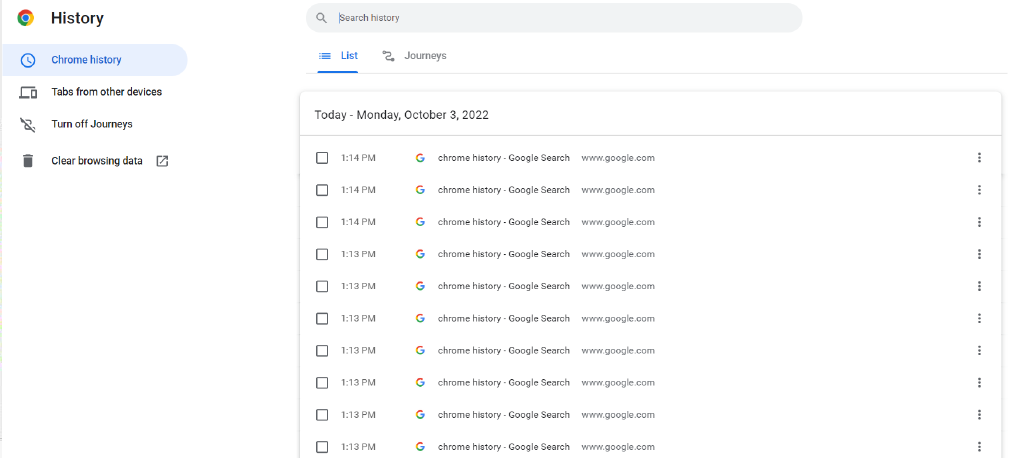
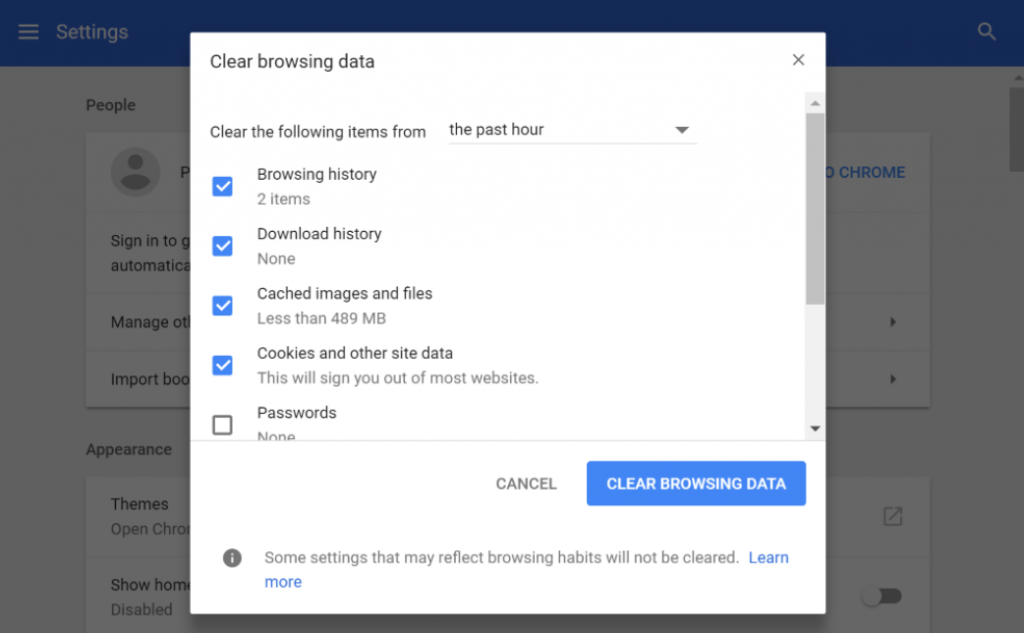
คุณสามารถเลือกช่วงเวลา เลือกตัวเลือกคุกกี้และข้อมูลไซต์อื่นๆ เลือกรูปภาพและไฟล์ในแคช จากนั้นคลิกที่ปุ่ม "ล้างข้อมูล"
4. ปิดการใช้งานส่วนขยายของ Chrome
จะเห็นได้ว่าส่วนขยาย Chrome บางส่วนที่คุณติดตั้งอาจต้องรับผิดชอบต่อการเรียกใช้ข้อผิดพลาด 409 สิ่งที่ดีที่สุดที่คุณสามารถทำได้คือปิดการใช้งานส่วนขยาย Chrome ที่ติดตั้งทั้งหมดและดูว่าปัญหาได้รับการแก้ไขหรือไม่
หากเป็นเช่นนั้น ให้เปิดใช้งานแต่ละส่วนขยายทีละรายการและพยายามเข้าถึงเว็บไซต์ครั้งแล้วครั้งเล่าไปพร้อมๆ กัน วิธีนี้คุณจะสามารถค้นหาส่วนขยาย Chrome ที่ผิดพลาดซึ่งทำให้เกิดข้อขัดแย้งได้
เมื่อคุณทราบผู้กระทำผิดแล้ว ให้ลบออก เท่านี้ก็เสร็จสิ้น
หากต้องการดูและจัดการส่วนขยาย Chrome ทั้งหมดของคุณ คุณสามารถใช้ทางลัดนี้โดยเพียงแค่ใส่ที่อยู่ “ chrome://extensions /” ลงในแถบที่อยู่หรือไปที่ การตั้งค่า > ส่วนขยาย
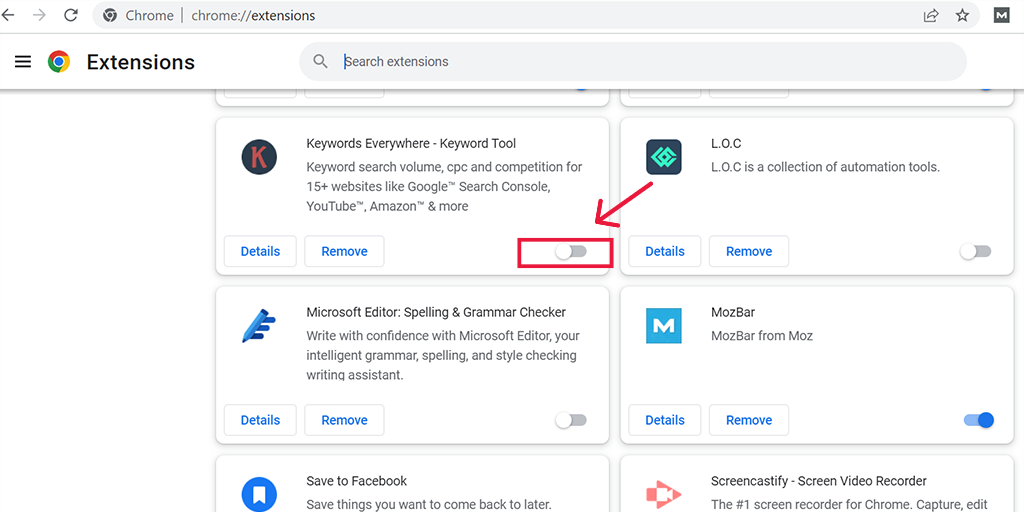
5. ดาวน์เกรดเวอร์ชัน WordPress
บางครั้ง รหัสข้อผิดพลาด HTTP 409 ยังสามารถทริกเกอร์ได้เนื่องจากไม่เข้ากันกับ WordPress เวอร์ชันล่าสุดที่คุณติดตั้ง เพื่อแก้ไขปัญหานี้ สิ่งที่ดีที่สุดที่คุณสามารถทำได้คือดาวน์เกรดเวอร์ชัน WordPress และตรวจสอบว่าสิ่งนี้ทำให้เกิดปัญหาหรือไม่
หมายเหตุ: ก่อนดำเนินการดาวน์เกรดเวอร์ชัน WordPress ตรวจสอบให้แน่ใจว่าคุณสร้างและบันทึกไฟล์สำรองของเว็บไซต์ของคุณก่อน

หากต้องการดาวน์เกรดเว็บไซต์ของคุณเวอร์ชัน WordPress วิธีที่ดีที่สุดและไม่ยุ่งยากที่คุณสามารถปฏิบัติตามได้คือการใช้ปลั๊กอิน WordPress ชื่อ ” WP Downgrade “
6. ตรวจสอบบันทึกเซิร์ฟเวอร์
วิธีสุดท้ายที่คุณทำตามได้คือตรวจสอบบันทึกข้อผิดพลาดของเซิร์ฟเวอร์ วิธีนี้จะช่วยให้คุณทราบสาเหตุที่แท้จริงของปัญหาที่ทำให้เกิดข้อผิดพลาด และคุณสามารถดำเนินการแก้ไขต่อไปได้
อ่าน: วิธีการตั้งค่าและใช้บันทึกข้อผิดพลาด WordPress
อะไรทำให้เกิดข้อผิดพลาด 409
การเรียกใช้ข้อผิดพลาด 409 ในขณะที่ผู้ใช้เข้าถึงเว็บไซต์ของคุณอาจกังวลจากมุมมอง SEO และยังรบกวนการทำงานของเว็บไซต์ของคุณอีกด้วย ด้วยเหตุนี้จึงเป็นสิ่งสำคัญมากสำหรับคุณที่จะต้องเข้าใจว่าอะไรทำให้เกิดข้อผิดพลาดนี้ เพื่อที่คุณจะได้หลีกเลี่ยงไม่ให้เกิดขึ้นอีกในอนาคต
นี่คือสาเหตุบางประการของข้อผิดพลาด 409 ที่คุณต้องตรวจสอบ
1. ความคลาดเคลื่อนในคำขอ PUT
โดยทั่วไป สาเหตุหลักของการเกิดข้อผิดพลาด 409 คือการตอบสนองต่อคำขอ PUT เป็นวิธี HTTP ที่ใช้ในการขอแทนที่สิ่งที่มีอยู่หรือสร้างทรัพยากรใหม่บนเซิร์ฟเวอร์
แต่ถ้าคุณทำข้อผิดพลาดหรือป้อน URL ผิดในคำขอ PUT เซิร์ฟเวอร์จะปฏิเสธคำขอโดยตรง
2. ข้อขัดแย้งในการควบคุมเวอร์ชัน
หากคุณพยายามอัปโหลดไฟล์เวอร์ชันเก่าไปยังเว็บไซต์ของคุณมากกว่าเวอร์ชันปัจจุบัน เนื่องจากปัญหาความไม่เข้ากัน ไฟล์ดังกล่าวอาจแสดงข้อผิดพลาด 409-conflict
3. สถานะความขัดแย้งที่เกิดซ้ำ
หากข้อผิดพลาดแสดง “HTTP 409 ที่เกิดซ้ำ” อาจแสดงว่ามีปัญหากับการกำหนดค่าเซิร์ฟเวอร์หรือทรัพยากรที่ร้องขอไม่พร้อมใช้งาน
สรุป
ข้อผิดพลาดข้อขัดแย้ง 409 แสดงปัญหาความเข้ากันได้หรือข้อขัดแย้งระหว่างคำขอของไคลเอนต์และสถานะของเซิร์ฟเวอร์ หากสิ่งนี้เกิดขึ้นกับเว็บไซต์ของคุณ อาจส่งผลกระทบอย่างรุนแรงต่อความพยายาม SEO ทั้งหมดของคุณ และคุณคงไม่อยากให้มันเกิดขึ้นอย่างแน่นอน
เพื่อแก้ไขปัญหานี้ให้ดีที่สุด ให้ตรวจสอบหรือตรวจสอบเว็บไซต์ของคุณเป็นประจำโดยใช้เครื่องมือต่างๆ เช่น Google Search Console หรือเครื่องมือ SEO ใดๆ เช่น SEMrush
คุณสามารถทำตามขั้นตอนการแก้ไขปัญหาที่ง่ายและสะดวกตามรายการด้านล่าง
- รีเฟรชเว็บไซต์
- ตรวจสอบ URL ในคำขอ PUT
- ลบแคชเบราว์เซอร์ของคุณ
- ปิดการใช้งานส่วนขยายของ Chrome
- ดาวน์เกรดเวอร์ชัน WordPress
- ตรวจสอบบันทึกเซิร์ฟเวอร์
หากคุณมีข้อสงสัยหรือข้อเสนอแนะ โปรดแจ้งให้เราทราบในส่วนความคิดเห็นด้านล่าง
คำถามที่พบบ่อย
ฉันจะแก้ไขข้อผิดพลาด 409 Conflict ได้อย่างไร
คุณสามารถแก้ไขข้อผิดพลาดข้อขัดแย้ง 409 ได้อย่างง่ายดายโดยทำตามวิธีการเหล่านี้
1. รีเฟรชเว็บไซต์
2. ตรวจสอบ URL ในคำขอ PUT
3. ลบแคชเบราว์เซอร์ของคุณ
4. ปิดการใช้งานส่วนขยายของ Chrome
5. ดาวน์เกรดเวอร์ชัน WordPress
6. ตรวจสอบบันทึกเซิร์ฟเวอร์
รหัสข้อผิดพลาด 409 คืออะไร
ข้อผิดพลาด HTTP 409 คือชุดรหัสข้อผิดพลาด 4XX ซึ่งหมายความว่าคำขอที่ไคลเอ็นต์สร้างไว้ไม่สามารถประมวลผลได้เนื่องจากความขัดแย้งหรือเข้ากันไม่ได้กับสถานะปัจจุบันของทรัพยากรหรือเซิร์ฟเวอร์เป้าหมาย การตอบกลับจากเซิร์ฟเวอร์อาจมีข้อความเพิ่มเติมที่สามารถช่วยแก้ไขข้อขัดแย้งได้

Rahul Kumar เป็นผู้ชื่นชอบเว็บไซต์และเป็นนักยุทธศาสตร์ด้านเนื้อหาที่เชี่ยวชาญด้าน WordPress และเว็บโฮสติ้ง ด้วยประสบการณ์หลายปีและความมุ่งมั่นในการติดตามแนวโน้มของอุตสาหกรรม เขาจึงสร้างกลยุทธ์ออนไลน์ที่มีประสิทธิภาพที่กระตุ้นการเข้าชม เพิ่มการมีส่วนร่วม และเพิ่ม Conversion ความใส่ใจในรายละเอียดและความสามารถในการสร้างสรรค์เนื้อหาที่น่าสนใจของ Rahul ทำให้เขาเป็นทรัพย์สินที่มีค่าสำหรับแบรนด์ใดๆ ก็ตามที่ต้องการปรับปรุงการนำเสนอตัวตนในโลกออนไลน์

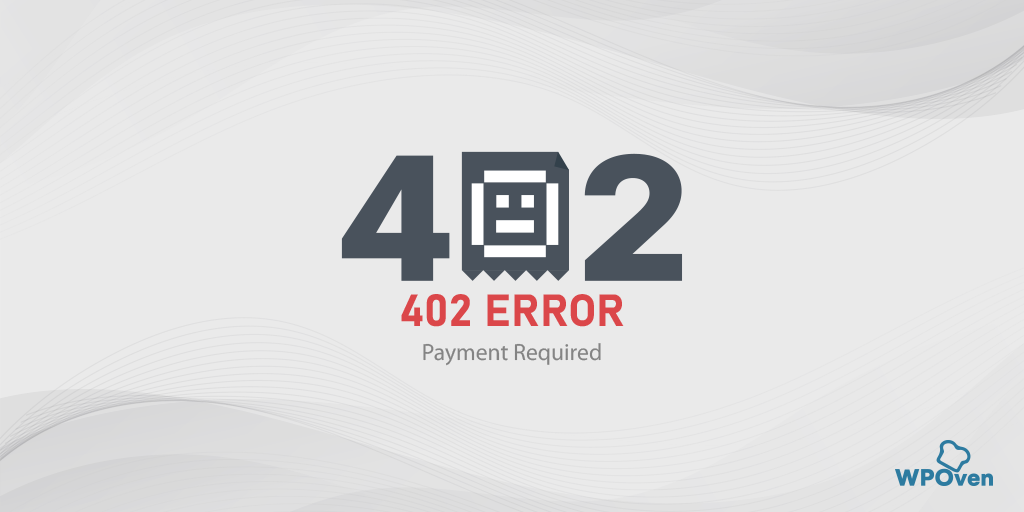
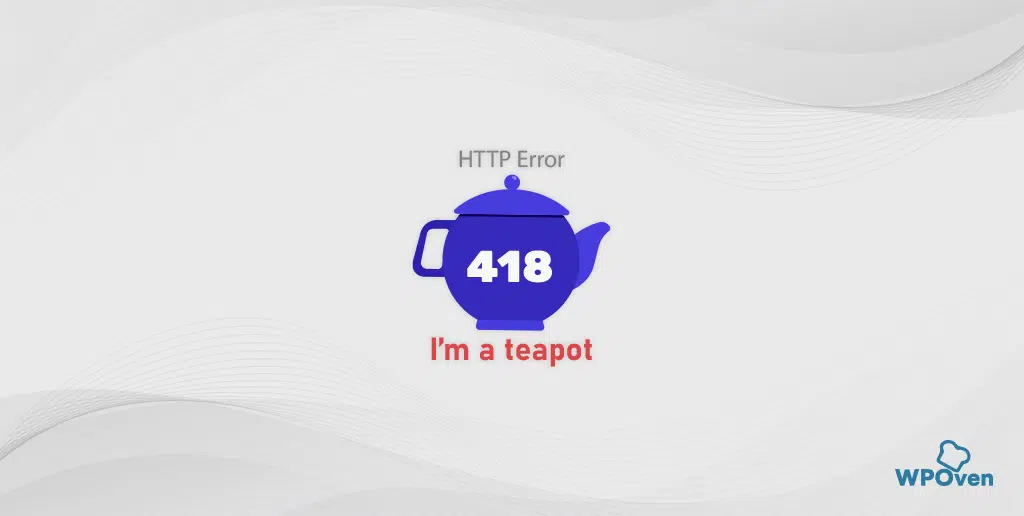
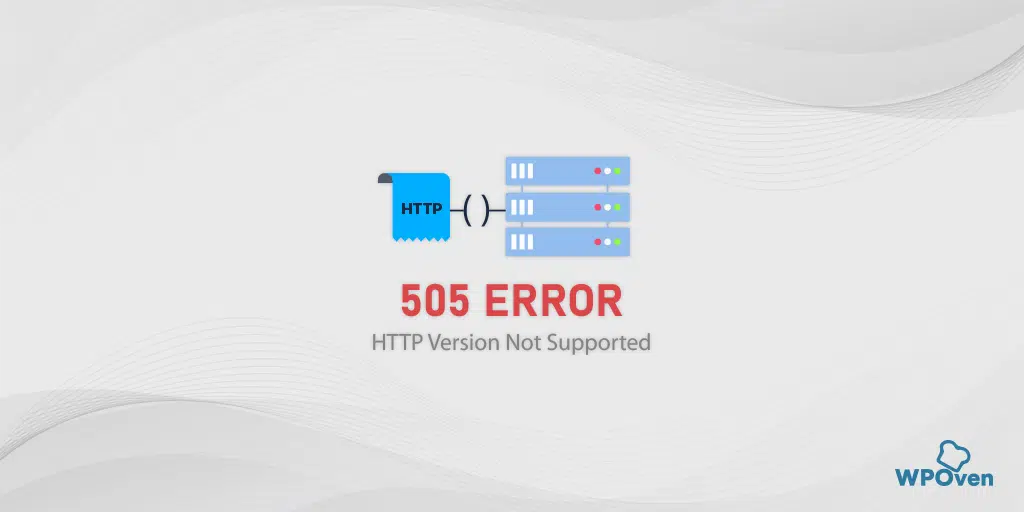
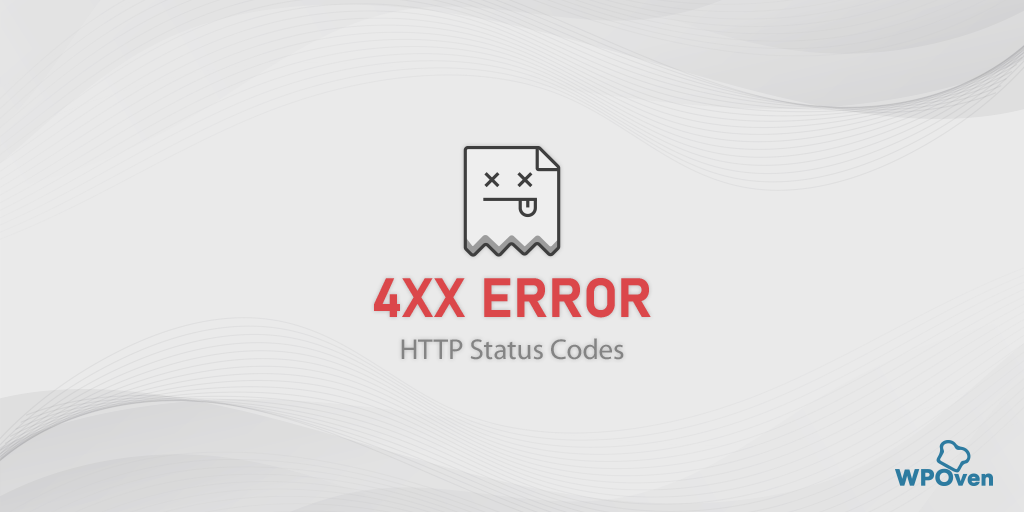
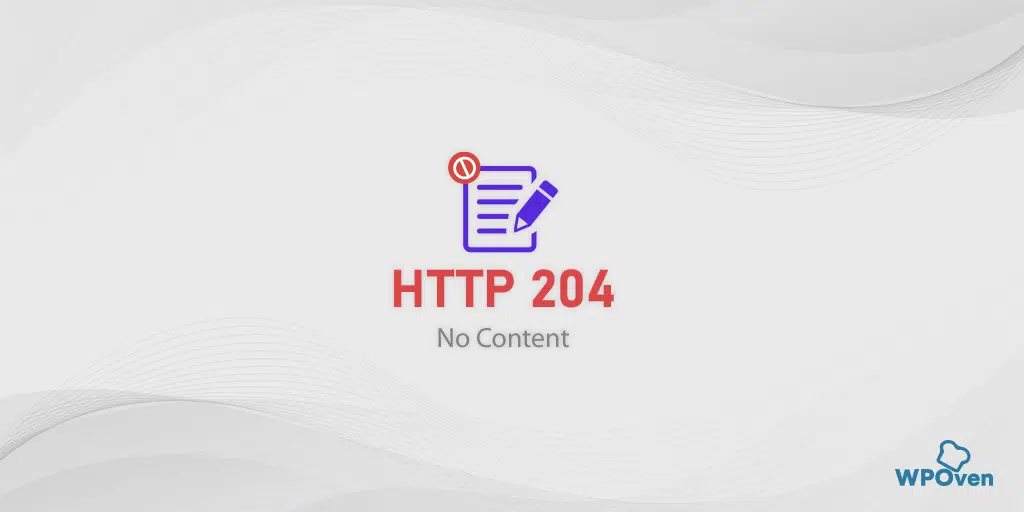
![วิธีแก้ไขข้อผิดพลาดคำขอ 400 ไม่ถูกต้องใน Google Chrome [8 แก้ไขด่วน] 400 Bad Request](/uploads/article/53083/3zFU8oWma9ZED0Ju.png)